 I begynnelsen av juni, Microsoft annonsert at den vil aktivere 'Ikke spor' som standard i den kommende Internet Explorer 10. Den kontroversielle avgjørelsen umiddelbart utløste heftig oppstyr blant virksomheter som er avhengige av å samle inn så mye data om nettbrukere som mulig, med nettannonsører og annonsegrupper som gir mesteparten av skriket.
I begynnelsen av juni, Microsoft annonsert at den vil aktivere 'Ikke spor' som standard i den kommende Internet Explorer 10. Den kontroversielle avgjørelsen umiddelbart utløste heftig oppstyr blant virksomheter som er avhengige av å samle inn så mye data om nettbrukere som mulig, med nettannonsører og annonsegrupper som gir mesteparten av skriket.
Årsaken er fordi Ikke spor, når det er aktivert i en brukers nettleser, er ment å blokkere nettsteder, annonsører og andre selskaper fra å spore den brukerens online aktiviteter. Men - og dette er imidlertid en stor - Do Not Track er en for det meste ikke-regulert standard, noe som betyr at den ikke alltid fungerer som brukere kan forvente. Med andre ord, å slå på Ikke spor betyr ikke nødvendigvis at du ikke blir sporet. Annonsegrupper kan velge om de vil støtte DNT eller blokkere det. Ja, det er et stort problem, et som sannsynligvis ikke vil bli løst når som helst snart, om noen gang.
Anbefalte videoer
For mer om problemene med Ikke spor, se her.
For å bedre beskytte deg selv mot annonsører, Facebook og andre nettbaserte datainnsamlingsselskaper Når du sporer hvor du er på nettet og aktiviteten din, trenger du noe litt sterkere – en nettleserplugin.
Det finnes et stort utvalg av plug-ins som gir ikke spor-lignende funksjoner. For i dag skal vi fokusere på to av de mest populære: Do Not Track Plus og Ghostery.
Ikke spor pluss
Det grunnleggende: Do Not Track Plus (eller DNT+) ble lansert i februar av online personvernselskapet Abine, og er tilgjengelig for både Mac- og PC-versjoner av Firefox, Chrome, Safari og Internet Explorer. DNT+ lover å blokkere mer enn 600 sporere rundt på nettet.
Installerer: Bare besøk DoNotTrackPlus.com, som automatisk oppdager hvilken nettleser du bruker og tilbyr det relevante nedlastingsalternativet.
Bruk: Når DNT+ er installert, vil du se en varslingsknapp vises på nettleserens verktøylinje. Når du besøker en ny nettside, vil knappen vise deg et tall som indikerer hvor mange sporere som ble blokkert på den aktuelle siden.
Nummeret vil vises i en boble som er en av tre farger: Grønn, gul eller rød. Hvis nummeret vises i grønt, ble alle oppdagede sporere blokkert. Hvis det er gult, betyr det at alle tackerne ble blokkert - men du kan fortsatt bli sporet. Denne meldingen vises hovedsakelig på sosiale nettverk som Facebook, samt Google-eiendommer, som sporer aktivitetene dine bare fordi du er logget på tjenesten. Med andre ord: DNT+ kommer ikke til å stoppe Google fra å logge nettleserloggen din hvis du er logget på Google-kontoen din. Hvis en rød boble dukker opp, oppdaget DNT+ en sporer, men klarte ikke å blokkere den.
Se hvem som sporer deg: Når en side er lastet inn, kan du klikke på DNT+-knappen for å se en liste over hvilke typer selskaper som prøvde å spore aktiviteten din på den siden. Klikk på kategorien, og du vil se en spesifisert liste over selskapene. Derfra kan du velge å la visse selskaper spore deg på den spesifikke siden under det besøket.
Du kan også skjule DNT+-knappen helt, hvis du foretrekker å ikke tenke på hvem som prøver å spore deg.
Abine har satt DNT+ til å blokkere alle oppdagede trackere som standard. Hvis du vil la bestemte selskaper alltid spore aktiviteten din, kan du legge dem til på "hvitelisten" i innstillingsmenyen. (Du kan også legge til spesifikke selskaper på "svartelisten" for mer detaljerte kontroller.)
Sarah Downey, Abines personvernanalytiker, forteller meg at en av de "unike" funksjonene ved DNT+ er at mens det blokkerer sosiale nettverk som Google+, Facebook, Twitter og Pinterest fra å spore deg gjennom deres sosiale knapper, vil DNT+ automatisk gjenoppbygge knappene, slik at du fortsatt kan dele lenker med dine nettverk.
"Vi blokkerer disse forespørselen som standard. Og så bygger vi om knappen med en identisk plassholder som ikke inkluderer sporing, sier Downey. "Hvis du vil dele, kan du fortsatt klikke på knappen. Det er ditt valg, ikke Facebooks.»
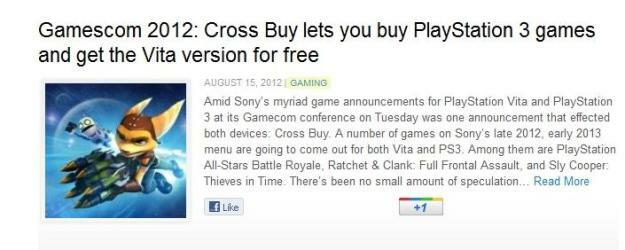
I praksis fant jeg imidlertid ut at funksjonen for gjenoppbyggingsknapp ikke fungerer så bra. Facebook «Liker»-knapper vises konsekvent på både Firefox og Chrome (de to nettleserne jeg brukte til testene mine). Google+-knapper viser også, men ikke alltid, og designet som DNT+ bruker er en gammel versjon av «+1-knappen». Twitter- og Pinterest-knapper dukket ikke opp i det hele tatt.
En interessant (les: skremmende) funksjon i DNT+ er at den holder en løpende oversikt over hvor mange sporere den har blokkert siden du installerte funksjonen. Ikke bli overrasket om dette tallet når opp i tusenvis etter bare noen få ukers bruk.
En klage noen brukere har på DNT+ er at den installerer en rekke informasjonskapsler i nettleseren din. Selv om det er en rimelig grunn til alarm, forsikrer Downey meg om at Abine ikke sporer noe du gjør, ikke engang når du laster ned programvaren. I stedet kalles disse informasjonskapslene "opt-out informasjonskapsler" - det er de som får DNT+ til å fungere.
Oppt-out informasjonskapsler "beskytter deg mot målrettet annonsering fordi når disse informasjonskapslene er på plass, kan nettsteder ikke sette inn sine egne sporere," forklarer Abine i sin Vanlige spørsmål om DNT+. «De signaliserer til annonsører at du ønsker å velge bort målrettet annonsering (det er som «Ikke ring»-listen for målrettet annonsering).»
For hva det er verdt, la jeg ikke merke til noen ytelsesforsinkelse i hverken Firefox eller Chrome etter å ha installert DNT+. Faktisk så det ut til at sidene lastes inn litt raskere enn de gjorde før.
Ghostery
Det grunnleggende: Opprinnelig lansert i 2009, har Ghostery utviklet noe av en kultfølge blant den personvernbevisste mengden. Som med DNT+ er Ghostery tilgjengelig for Firefox, Chrome, Safari og Internet Explorer på både Mac og PC. Ghostery støtter også Opera, og er tilgjengelig som en frittstående app for iOS-enheter. Ghostery lover å blokkere mer enn 1000 sporere.
Installerer: For å finne Ghostery for din valgte nettleser, besøk Ghostery.com/download, og velg den aktuelle versjonen derfra. (Ghostery vil oppdage nettleseren din og markere det alternativet i gult når du besøker nedlastingssiden.)
Bruk: Akkurat som med DNT+, vil en Ghostery-knapp automatisk installeres i nettleserens verktøylinje. (Tips: Det ser ut som et spøkelse.) Ghostery vil også lansere en introduksjonsside som forteller deg om hva Ghostery gjør. På den andre siden kan du velge å melde deg på GhostRank, som sender tilleggsinformasjon tilbake til Ghosterys morselskap, Evidon. Det er ikke nødvendig å slå på GhostRank hvis du ikke vil, men det kan hjelpe selskapet med å forbedre produktet i det lange løp.
Når du besøker en ny nettside, vil Ghoster vise deg antallet oppdagede – men ikke blokkerte – sporere i en tallboble som vises over Ghostery-knappen på verktøylinjen.
Viktig: I motsetning til DNT+ blokkerer ikke Ghostery sporere automatisk. Du kan enten blokkere sporere individuelt, etter at de er oppdaget, ved å klikke på Ghsotery-knappen, deretter klikke på navnet på sporeren, og velge "Blokker [TRACKER NAME]?" alternativ. Eller du kan blokkere sporere i bulk ved å velge "alternativet" under Ghostery-knappen, og klikke på boksene ved siden av de forskjellige kategoriene, som "annonsører", "analyse" osv.
I tillegg til tallboblen vil en lilla boks som viser deg navnene på selskapene som prøvde å spore deg dukke opp som standard. Alle selskaper du har valgt å blokkere, vises overstreket. Selv om den er informativ, er denne boksen ganske irriterende og påtrengende, så jeg valgte å slå av denne via innstillingene, som du kan få tilgang til via Ghostery-knappen.
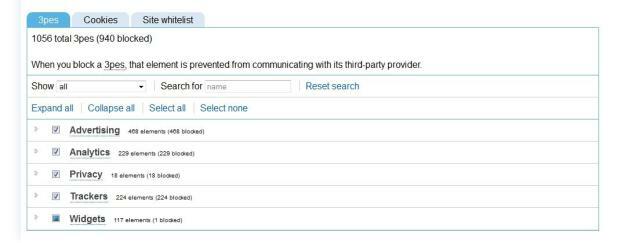
Ved å klikke på knappen får du også muligheter til å stoppe blokkering helt. Blokkering vil forbli satt på pause til du velger å gjenoppta blokkering. Du kan også legge til visse sporere til Ghostery-"hvitelisten". Når de er lagt til, vil disse alltid få spore aktiviteten din.
Blokkeringen av sosiale knapper er sannsynligvis det mest åpenbare beviset på Ghostery på jobb. (Hvis du har valgt å blokkere dem, selvfølgelig.) Facebook-, Pinterest- og Twitter-delingsknapper vises ikke i det hele tatt. Googles "+1-knapp" og LinkedIn-knapp er erstattet med en Ghostery-knapp som indikerer at de er blokkert. Hvis du liker å dele gjennom disse knappene, sørg for å inkludere dem på hvitelisten din, eller fjern merket for dem på alternativsiden. Men husk: Dette vil åpne deg for sporing av disse selskapene.
Konklusjon
I likhet med Do Not Track seg selv, har begge disse plugin-modulene – og andre som dem – sine feil. Blokkering av sporing kan noen ganger ødelegge måten nettsider lastes unødvendig på. Og hvis du har de strammeste personverninnstillingene slått på, kan du gå glipp av bekvemmelighetene som ting som sosiale delingsknapper tillater. Det er de viktigste ulempene ved å bruke plug-ins som DNT+ og Ghostery.
Når det kommer ned til å blokkere sporere – poenget med disse plugin-modulene – så det ut til at begge presterte like. Mens Ghostery hevder å blokkere mer enn DNT+, fant jeg ut at antallet sporere som ble oppdaget av hver plug-in stort sett var omtrent det samme; noen ganger fant Ghostery mer, noen ganger gjorde DNT+ det. I alle tilfeller var forskjellene mellom de to ubetydelige.
Av de to er min personlige preferanse DNT+ av den enkle grunn at den blokkerer alt som standard. Ghostery krever litt mer fiksing som jeg syntes var litt ekkelt. Når det er sagt, sverger mange til Ghostery. Det kan bare være at de har mer tålmodighet enn meg.
Likevel er ikke DNT+ feilfri. Funksjonen for erstatning av sosiale knapper er en god idé, men trenger fortsatt forbedring. Og installasjonen av opt-out informasjonskapsler, selv om det ikke er et problem for meg, setter definitivt noen brukere av.
Uansett hvilken plugin du velger, er resultatet det samme: Du kan kontrollere dataene dine – ikke Facebook, Google eller noen andre.
Redaktørenes anbefalinger
- Vil du surfe privat på nettet? Her er hvordan du gjør det på ekte






